对于电脑小白来说,重装系统不是一件容易的事情。而通过装机软件进行系统重装,小白也能轻松重装系统。装机软件首选韩博士装机大师,那么下面就让小编为大家带来韩博士教你如何一键重装电脑系统。
软件特色:
只要鼠标点一点,重装系统不求人;无需工具:只要电脑能上网,装啥系统任你挑;无人值守:只要步骤走完了,不必待在电脑旁;极速引擎:
只要网络连通了,迅雷高速帮你下;技术全面:只要电脑能开机,大师总能显威力;稳定可靠:只要硬件没有坏,系统运行就是快。
韩博士教你如何一键重装电脑系统:
1.下载韩博士装机大师,然后直接打开软件,点击软件主界面的一键装机,然后进入重装系统选项。软件会进行环境检测,显示当前电脑配置。
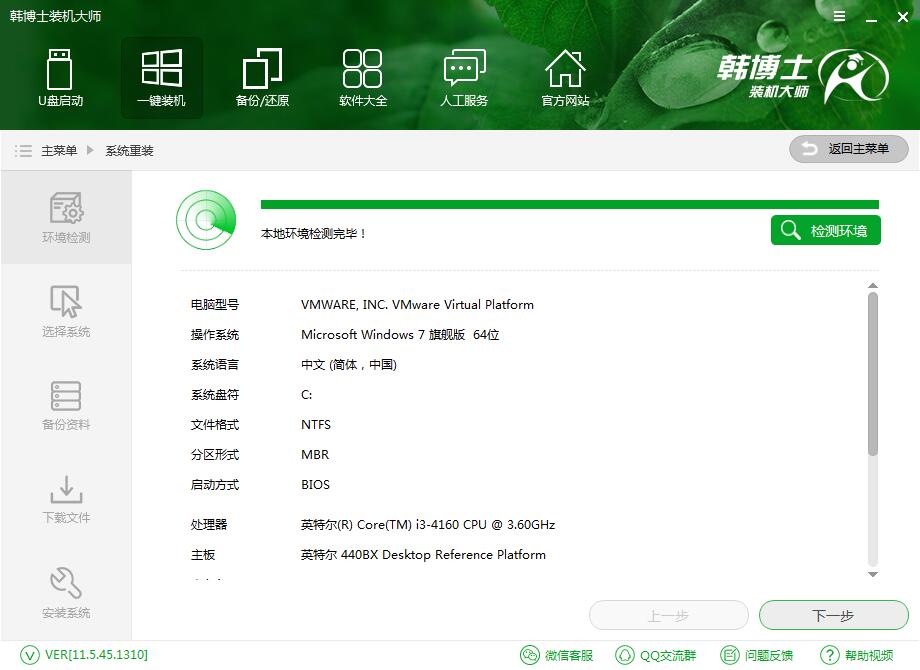
2.根据您个人喜好和电脑的配置选择需要系统,然后点击下一步即可,一般情况下单核处理器选择XP,双核和四核选择win7,小于2G内存选择32位,反之选择64位!
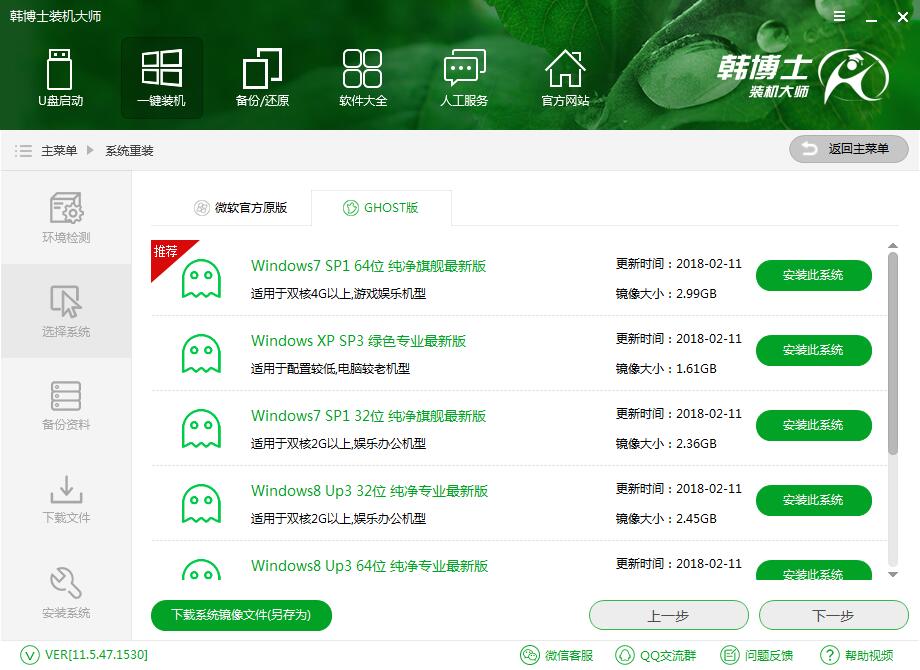
3.选择好系统以后,点击执行下一步后就进入了系统镜像下载窗口,这时候你能做的就是等待,系统在下载完成后会自动安装系统的!
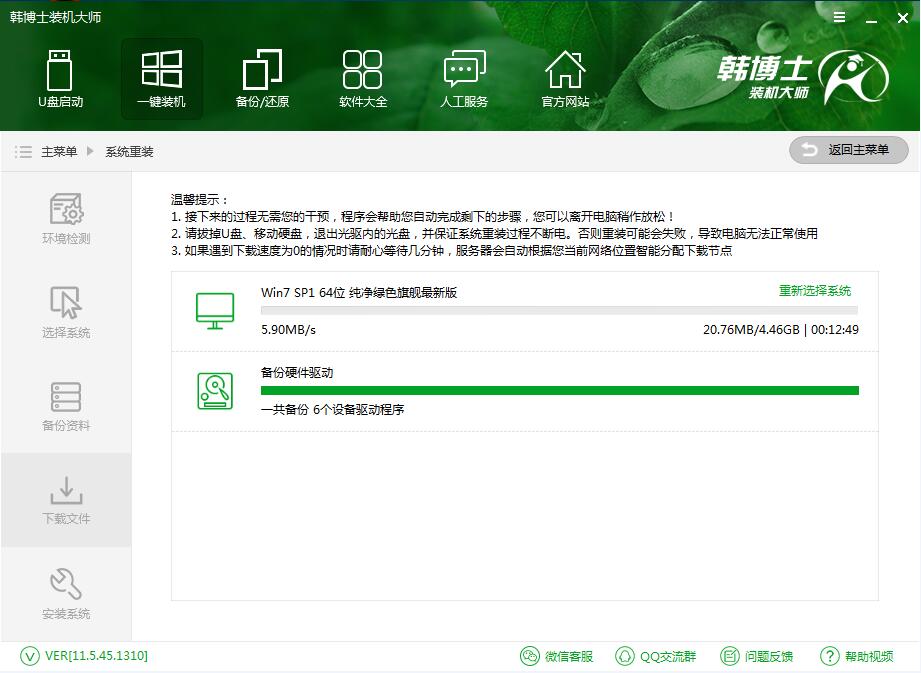
4.系统下载完成后,重启电脑进行系统安装。在Windows启动管理器中,默认进入DOS模式进行系统重装,也可以手动选择PE模式来重装系统。
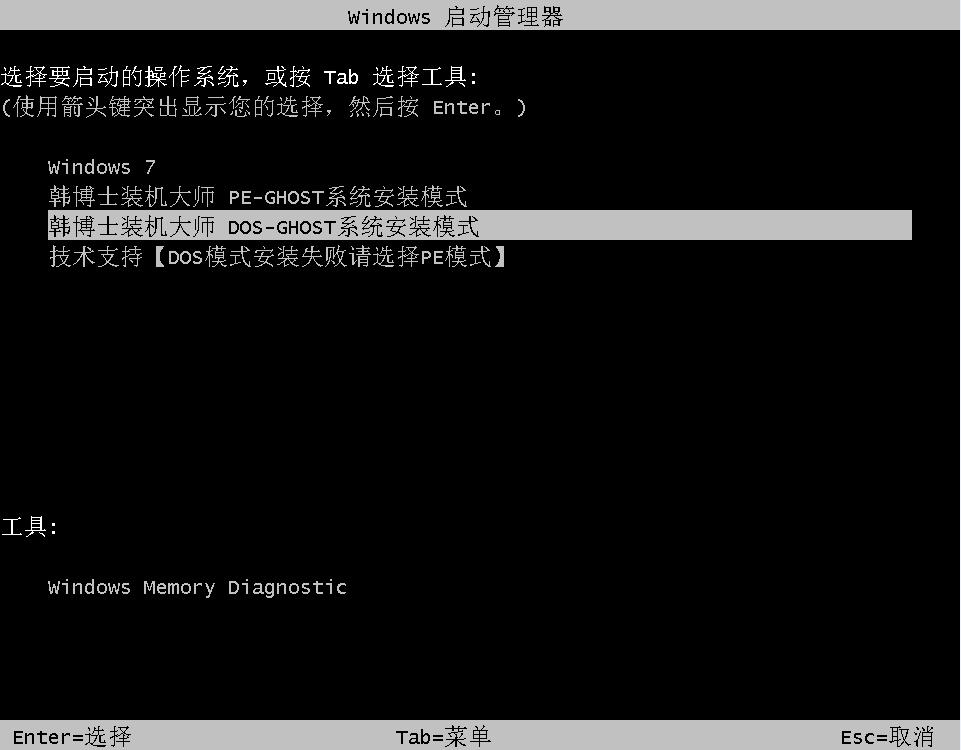
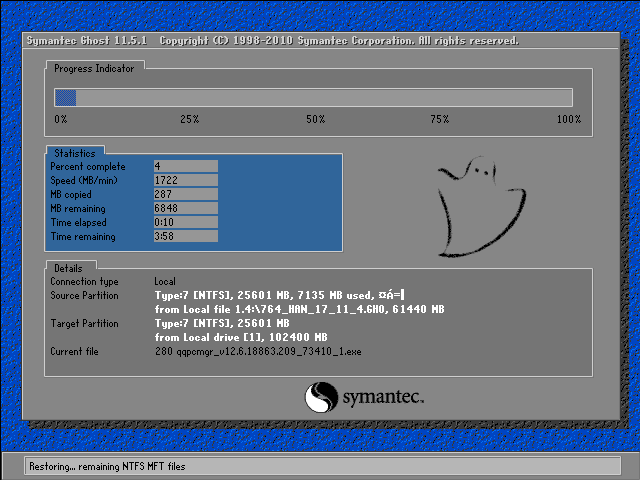
5.系统安装完成后,会再次重启电脑。再进行系统部署,安装驱动程序并激活系统,全部完成后就能正常的使用重装好的Windows系统了。
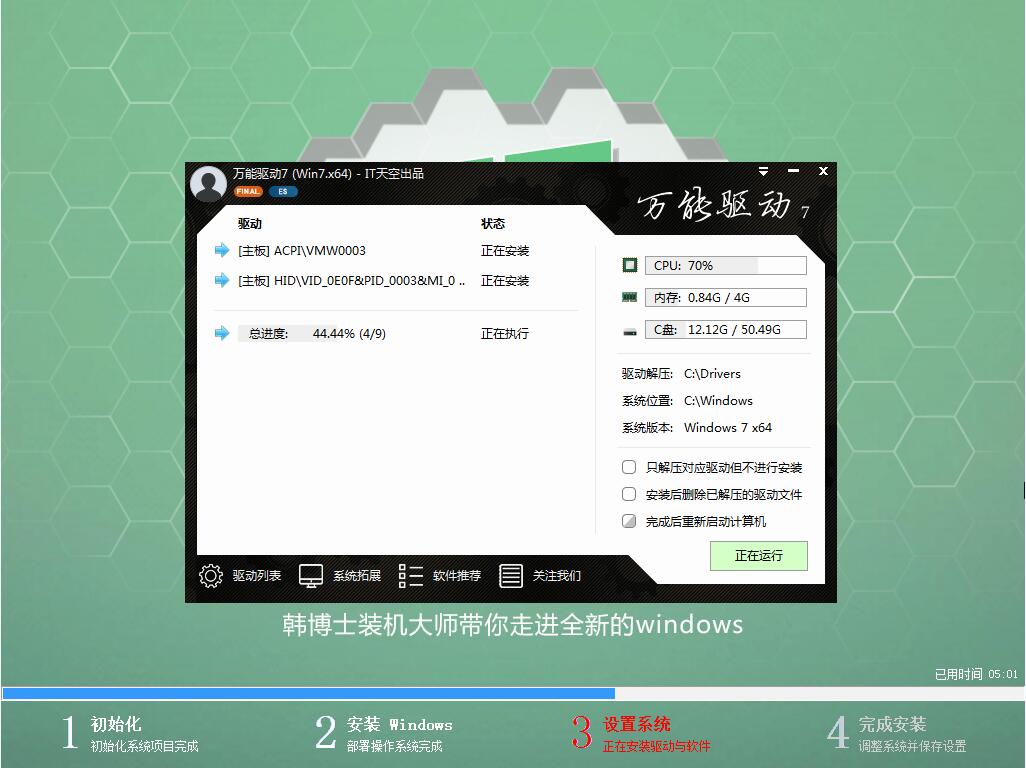

以上就是小编为大家带来的韩博士教你如何一键重装电脑系统。通过韩博士装机大师,就算是电脑小白也能轻松完成系统重装。

